- V některých případech nemůžete v počítači najít naskenovaný dokument, protože je uložen na neznámém místě.
- Existují dva snadné způsoby, jak tuto situaci překonat, a diskutujeme je níže.
- Používání nejlepších produktů je důležité pro váš digitální zážitek. Najděte úžasná doporučení v našem Nákupní průvodce.
- Naše výukové programy a průvodce v Sekce Jak na to vám pomůže vyřešit jakýkoli problém související se softwarem.
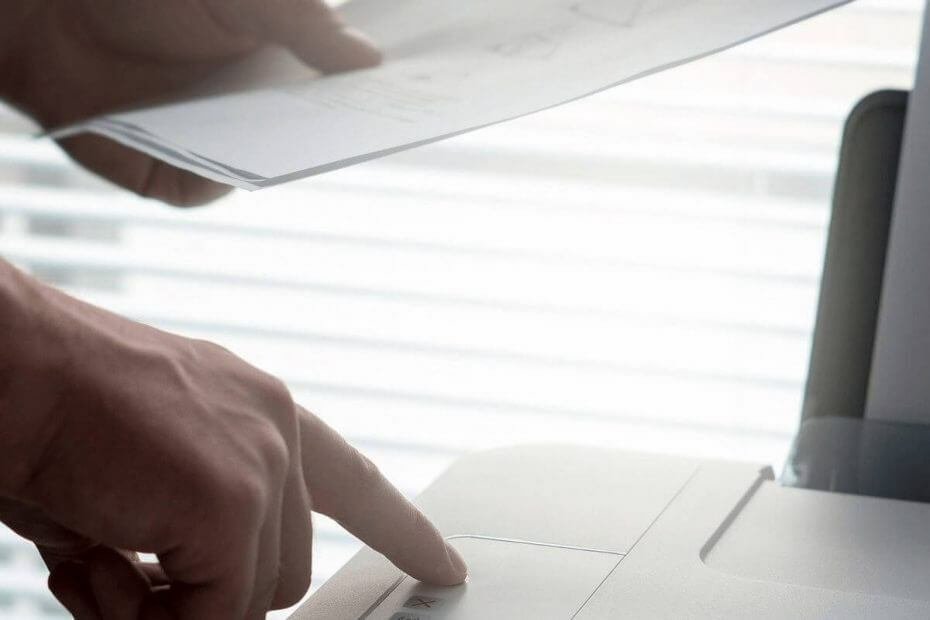
Tento software opraví běžné chyby počítače, ochrání vás před ztrátou souborů, malwarem, selháním hardwaru a optimalizuje váš počítač pro maximální výkon. Opravte problémy s počítačem a odstraňte viry nyní ve 3 snadných krocích:
- Stáhněte si Restoro PC Repair Tool který je dodáván s patentovanými technologiemi (patent k dispozici tady).
- Klikněte Začni skenovat najít problémy se systémem Windows, které by mohly způsobovat problémy s počítačem.
- Klikněte Opravit vše opravit problémy ovlivňující zabezpečení a výkon vašeho počítače
- Restoro byl stažen uživatelem 0 čtenáři tento měsíc.
Může být velmi nepříjemné, když na pevném disku nemůžete najít své nově naskenované dokumenty.
Ať už potřebujete přístup k dokumentům, abyste ověřili, zda bylo skenování úspěšně dokončeno, nebo z těchto souborů potřebujete extrahovat informace, umístění těchto dokumentů se může lišit.
Místo uložení naskenovaných souborů bude záviset na softwaru, který používáte ke skenování dokumentů, a také na nastavení vašeho softwaru.
Jeden uživatel popsal tento problém níže Odpovědi společnosti Microsoft:
Dříve v systému Windows 7, když jsem skenoval dokument z bezdrátové tiskárny do notebooku, se skenování používalo do Moje dokumenty složku. Nyní se zdá, že Windows 10 vkládá skenování do temné složky připojené k Moje dokumenty složku, proto je po skenování těžké je najít. Jak zjistím, do které složky se skenování dostanou?
V tomto článku prozkoumáme nejlepší způsob řešení tohoto problému a jak změnit nastavení tak, aby k tomuto problému již nikdy nedocházelo. Čtěte dále a zjistěte, jak na to.
Jak najdu naskenované dokumenty v počítači?
1. Použijte vyhrazený vyhledávač souborů / vyhledávací software
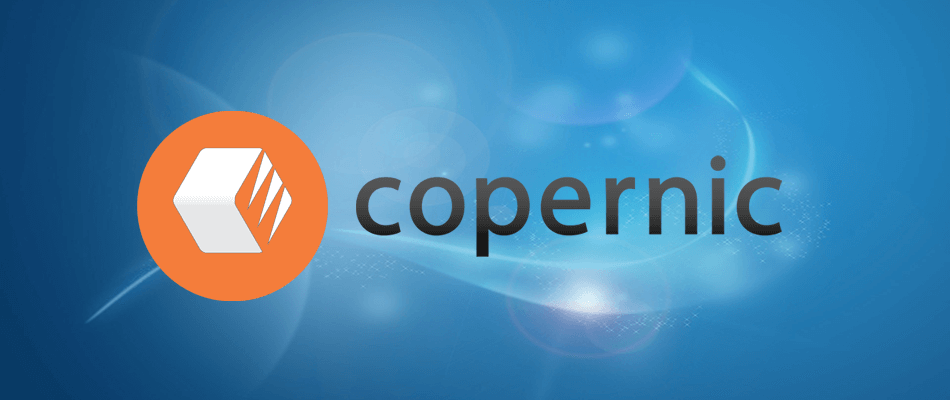
Jedním z nejjednodušších řešení, jak se těmto chybám vyhnout, zejména když opravdu potřebujete na svém PC něco rychle najít, je mít třetí stranu software pro vyhledávání souborů nainstalován na vašem PC.
Doporučujeme zkusit Copernic Desktop Search - lídr na trhu. Pomocí tohoto nástroje můžete prohledávat své soubory a složky vytvořením indexu při provádění vyhledávacího příkazu.
Program je k dispozici zdarma, ale neumožňuje více než 100 typů souborů (včetně souborů Office, e-mailů a příloh Outlooku, textových dokumentů, archivovaných a multimediálních souborů).
Pokud tedy víte, že máte spíše méně používaný typ souboru, měli byste zvážit zaplacení předplatného.

Copernic Desktop Search
S tímto přesným a rychlým softwarem najdete všechny své naskenované dokumenty za chvilku.
2. Zkontrolujte aplikaci Scan
- Klikněte na Cortanatlačítko Hledat na hlavním panelu a vyhledejte Skenovat.
- Vyber Naskenujte aplikaci kliknutím na něj.
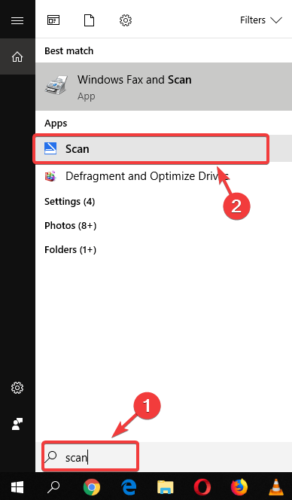
- Uvnitř aplikace Windows Scan vyberte tlačítko tří řádků v levém horním rohu obrazovky a vyberte Nastavení.
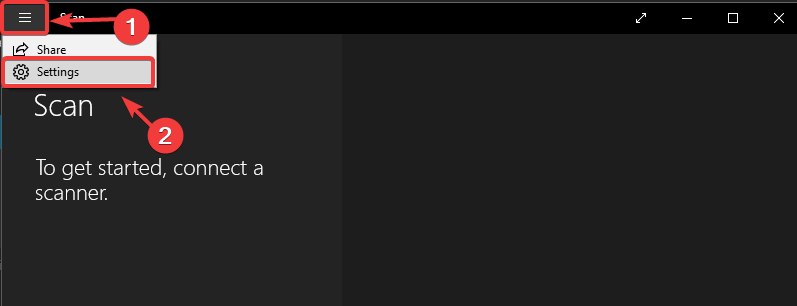
- Zde vyberte hardware skeneru, který chcete použít, vyberte zdroj a nastavte umístění pro uložení naskenovaných souborů.
- Výchozí umístění pro ukládání je obvykle v Naskenovaný dokument podsložka složky Dokumenty složku. (Pokud to chcete změnit ručně, můžete jednoduše přesunout celou složku Dokumenty do nového umístění.)
Poznámka: Za zmínku stojí, že v závislosti na používaném skeneru můžete mít v počítači nainstalován specializovaný software. Pokud máte potíže s vyhledáním souborů pomocí výše uvedené metody, doporučujeme vám nahlédnout také do původního softwaru vašeho skeneru.
V tomto článku jsme prozkoumali dva rychlé způsoby, jak zjistit, kde jsou vaše naskenované soubory uloženy v systému Windows 10.
I když se umístění liší v závislosti na použitém softwaru a hardwaru, proces vyhledání těchto informací je snadný.
Pokud vám tato oprava pomohla, neváhejte a dejte nám vědět v sekci komentářů níže.
 Stále máte problémy?Opravte je pomocí tohoto nástroje:
Stále máte problémy?Opravte je pomocí tohoto nástroje:
- Stáhněte si tento nástroj pro opravu PC hodnoceno skvěle na TrustPilot.com (stahování začíná na této stránce).
- Klikněte Začni skenovat najít problémy se systémem Windows, které by mohly způsobovat problémy s počítačem.
- Klikněte Opravit vše opravit problémy s patentovanými technologiemi (Exkluzivní sleva pro naše čtenáře).
Restoro byl stažen uživatelem 0 čtenáři tento měsíc.
![Co je RSGUPD.exe a jak jej odstranit [Průvodce odborníkem]](/f/04a732616b98658e5fcecef59d34d13c.jpg?width=300&height=460)

![Jak provést upgrade na opravu systému Windows 10 [Kompletní průvodce]](/f/5c6b2cc994f7c4c6abbb56ecac206827.jpg?width=300&height=460)